- Mwandishi Abigail Brown [email protected].
- Public 2024-01-07 19:07.
- Mwisho uliobadilishwa 2025-01-24 12:26.
Ikiwa Microsoft Outlook haitatuma barua pepe, suluhisho linaweza kuwa rahisi kama kubadilisha mpangilio. Walakini, inaweza pia kuwa kitu ngumu zaidi. Kupitia hatua za kawaida za utatuzi kunaweza kukusaidia kurekebisha Outlook kutotuma barua pepe.
Maagizo haya yanatumika kwa Outlook 2019, 2016; Mtazamo wa Mac 2016 au Outlook kwa Mac 2011; na Outlook Online.
Jinsi ya Kurekebisha Outlook Sio Kutuma Barua pepe katika Outlook 2019 na 2016
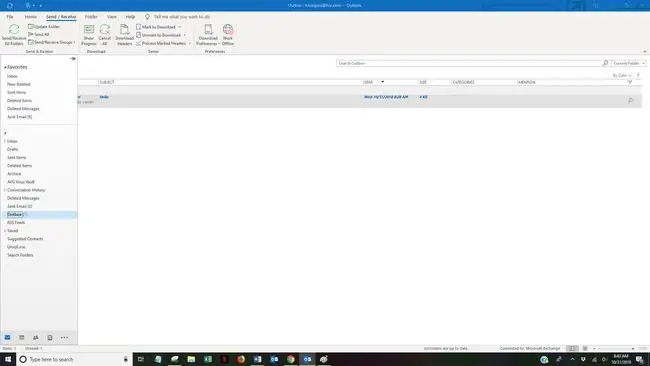
Tuma Ujumbe Upya
Wakati mwingine kujaribu kutuma barua pepe tena hufanya ujanja.
- Bofya kulia barua pepe iliyokwama kwenye kikasha toezi, elekeza kwa Sogeza na uchague folda ya Rasimu..
- Fungua barua pepe katika folda ya Rasimu na ubofye Tuma.
- Angalia ili kuona kama ujumbe huo sasa uko kwenye folda Iliyotumwa au bado kwenye kikasha toezi.
Angalia mara mbili Barua pepe ya Mpokeaji
Tabia ndogo-kama vile koma badala ya kipindi cha kuzuia Outlook kutuma barua pepe.
Angalia Muunganisho Wako
Thibitisha kuwa umeunganishwa kwenye intaneti kisha uhakikishe kuwa unafanya kazi mtandaoni katika Outlook.
- Angalia kwenye kona ya chini kulia ya dirisha la Outlook. Ikisema Imekatwa, Inafanya kazi Nje ya Mtandao, au Inajaribu kuunganisha, hujaunganishwa kwenye seva yako ya barua pepe.
- Bofya kichupo cha Tuma/Pokea kwenye utepe.
- Bofya Fanya Kazi Nje ya Mtandao katika kikundi cha Mapendeleo. Sasa unapaswa kuona Imeunganishwa kwa Seva katika kona ya chini kulia ya dirisha.
- Bofya kitufe cha Tuma/Pokea Folda Zote katika kikundi Tuma na Pokea.
- Angalia ili kuona kama ujumbe huo sasa uko kwenye folda Iliyotumwa au bado kwenye kikasha toezi.
Angalia Viambatisho
Outlook huweka mipaka ya ukubwa wa faili unazoweza kutuma kwa megabaiti 20 kwa akaunti za intaneti, kama vile Gmail au Hotmail, na MB 10 kwa akaunti za Exchange. Ukipokea ujumbe wa hitilafu kuhusu saizi ya faili unapojaribu kutuma barua pepe, ongeza kikomo cha ukubwa wa kiambatisho cha Outlook.
Sawazisha Nenosiri Lako
Ikiwa hivi majuzi ulibadilisha nenosiri lako la barua pepe mtandaoni, lazima ulibadilishe katika Outlook vile vile au hutaweza kutuma (au kupokea) barua pepe.
-
Bofya Faili > Mipangilio ya Akaunti > Mipangilio ya Akaunti..

Image - Chagua kichupo cha Barua pepe.
- Chagua akaunti yako ya barua pepe na ubofye Badilisha.
- Ingiza nenosiri lako lililosasishwa kwenye kisanduku Nenosiri.
- Chagua Inayofuata > Funga > Maliza..
- Chagua kitufe cha Tuma/Pokea Folda Zote kwenye kona ya juu kushoto ya dirisha la Outlook au ubonyeze F9 ili kujaribu kutuma yako. barua pepe.
Rekebisha mtazamo
Inawezekana programu yako ya Outlook imeharibika. Tumia zana ya ukarabati iliyojengewa ndani ya Microsoft Office ili kuirekebisha.

Rekebisha Outlook 2016, 2013 au 2010 katika Windows 10
- Funga programu zote za Microsoft Office.
- Chapa Programu na Vipengele kwenye kisanduku cha kutafutia cha Windows.
- Chagua Programu na Vipengele.
- Tafuta na ubofye Microsoft Office katika orodha ya programu na vipengele vilivyosakinishwa.
- Chagua Rekebisha > Ndiyo ikiwa dirisha la udhibiti wa akaunti ya mtumiaji litatokea kuuliza, "Je, ungependa kuruhusu programu hii kufanya mabadiliko kifaa chako?"
- Chagua Ukarabati wa Mtandao > Rekebisha.
- Anzisha upya Outlook wakati mchakato wa ukarabati umekamilika.
Rekebisha Outlook 2016, 2013 au 2010 katika Windows 8
- Funga programu zote za Microsoft Office.
-
Bofya-kulia kitufe cha Anza.
- Chagua Jopo la Kudhibiti.
- Hakikisha kuwa Kitengo kimechaguliwa katika orodha ya Mwonekano Kulingana.
- Bofya Ondoa Mpango chini ya Programu.
- Bofya-kulia Microsoft Office na uchague Badilisha.
- Chagua Ukarabati wa Mtandao ikiwa inapatikana (hii inategemea na aina ya Microsoft Office uliyosakinisha).
- Bofya Rekebisha > Ndiyo ikiwa dirisha la udhibiti wa akaunti ya mtumiaji litatokea.
- Anzisha upya Outlook wakati mchakato wa ukarabati umekamilika.
Rekebisha Outlook 2016, 2013 au 2010 katika Windows 7
- Funga programu zote za Microsoft Office.
- Bofya kitufe cha Anza > Jopo la Kudhibiti.
- Hakikisha kuwa Kitengo kimechaguliwa katika orodha ya Mwonekano Kulingana.
- Bofya Ondoa Mpango chini ya Programu.
- Chagua Microsoft Office kutoka kwa orodha yako ya programu.
- Bofya Badilisha > Ukarabati wa Mtandaoni ikiwa inapatikana (hii inategemea na aina ya Microsoft Office uliyosakinisha).
- Bofya Rekebisha > Ndiyo ikiwa dirisha la udhibiti wa akaunti ya mtumiaji litatokea.
- Anzisha upya Outlook wakati mchakato wa ukarabati umekamilika.
Rekebisha Mtazamo wa Kutotuma Barua pepe katika Outlook ya Mac 2016
Katika toleo la Mac la Outlook, kuna mambo machache unayoweza kujaribu kufanya Outlook ifanye kazi tena.
Angalia mara mbili Barua pepe ya Mpokeaji
Tabia ndogo, kama vile koma badala ya kipindi, inaweza kuzuia Outlook kutuma barua pepe.
Angalia Muunganisho Wako
Kwanza, hakikisha kuwa umeunganishwa kwenye intaneti. Baada ya kuthibitisha muunganisho wako, hakikisha kuwa unafanya kazi mtandaoni katika Outlook. Ili kufanya hivyo, nenda kwenye menyu ya Outlook, angalia ikiwa Work Offline imechaguliwa. Ikiwa ndivyo, bofya Fanya Kazi Nje ya Mtandao ili kuondoa alama ya kuteua na ufanye kazi mtandaoni.
Safisha Folda ya Utumaji
Safisha folda ili kufuta barua pepe "zilizokwama". Ujumbe wowote unaoufuta lazima uundwe upya-hauwezi kurejeshwa au kufutwa.
- Fungua folda ya Tuma folda.
- Futa ujumbe wote kwenye folda.
- Acha Mtazamo.
- Anzisha upya Mtazamo.
- Jaribu kutuma barua pepe ili kuona kama suala limetatuliwa.
Unda upya Hifadhidata ya Outlook
Kutumia shirika la Microsoft kujenga upya hifadhidata iliyoharibika kunaweza kurekebisha Outlook. Ukitumia akaunti ya Microsoft Exchange, kujenga upya hifadhidata kutafuta taarifa yoyote ambayo haijasawazishwa na seva. Hifadhi nakala ya data yoyote ya Outlook iliyohifadhiwa kwenye kompyuta yako pekee kabla ya kuunda upya hifadhidata.
- Ondoa programu zote za Microsoft Office.
- Shikilia kitufe cha Chaguo kisha ubofye aikoni ya Outlook kwenye Gati ili kufungua Huduma ya Hifadhidata ya Microsoft..
- Bofya utambulisho wa hifadhidata husika.
- Bofya Jenga Upya.
- Anzisha upya Outlook wakati mchakato umekamilika.
Rekebisha Mtazamo wa Kutotuma Barua pepe katika Outlook Mtandaoni
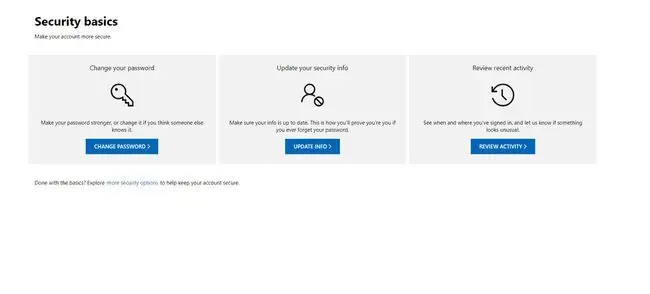
Safisha Kikasha chako
Ikiwa kikasha chako kimejaa, hutaweza kutuma au kupokea ujumbe wowote. Anza kwa kufuta barua pepe zozote zisizotakikana kwenye kikasha, kisha ubofye kulia Barua Takataka na ubofye Tupu.
Angalia mara mbili Barua pepe ya Mpokeaji
Tabia ndogo, kama vile koma badala ya kipindi, inaweza kuzuia Outlook kutuma barua pepe.
Jaribu Tena Kesho au Ongeza Kikomo Chako cha Kutuma
Outlook.com inaweka kikomo idadi ya barua pepe unazoweza kutuma kwa siku ili kuzuia watumaji taka. Ikiwa umetuma idadi kubwa ya barua pepe hivi majuzi, hifadhi rasimu na uitume siku inayofuata.
Aidha, ongeza kikomo chako cha kutuma kwa kusasisha mipangilio ya usalama. Tembelea ukurasa wa Usalama wa Akaunti ya Microsoft, bofya Sasisha Maelezo, thibitisha utambulisho wako, kisha ufuate maagizo yaliyo kwenye skrini ili kusasisha mipangilio yako ya usalama.






